GIMP adalah alat yang kuat untuk pengolahan gambar dan menawarkan berbagai alat warna yang memungkinkan kamu mempengaruhi efek warna pada gambarmu secara menyeluruh. Dalam tutorial ini saya akan menjelaskan lebih lanjut penggunaan alat warna “Ambang Batas”, “Tingkat”, “Kurva”, “Posterisasi” dan “Desaturasi”. Kamu akan belajar bagaimana menggunakan alat-alat ini untuk mendapatkan hasil yang efektif.
Temuan Utama
- Dengan alat Ambang Batas kamu dapat membedakan gradasi hitam-putih.
- Alat Tingkat memungkinkan penyesuaian kecerahan dan kontras gambar.
- Dengan Kurva kamu dapat memurnikan nilai warna dan menghasilkan efek kreatif.
- Posterisasi mengurangi jumlah warna dan dapat menciptakan efek visual yang menarik.
- Dengan Desaturasi, gambarmu akan diubah menjadi gambar hitam-putih.
Panduan Langkah demi Langkah
Alat Ambang Batas
Alat Ambang Batas di GIMP memungkinkanmu mengatur nilai warna sebuah gambar hanya menjadi hitam dan putih. Kamu akan melihat histogram sederhana yang membantu mengidentifikasi area tergelap dan terterang dalam gambarmu.
Geser penggeser hitam ke kanan untuk menampilkan area tergelap pada gambar. Penggeser putih menentukan area terterang. Jika kamu menggeser penggeser hitam hingga ke tepi kiri, gambarnya akan menjadi lebih terang secara keseluruhan. Untuk melihat di mana titik tergelap dalam gambar, kamu harus menggerakkan penggeser dengan hati-hati hingga artefak muncul.
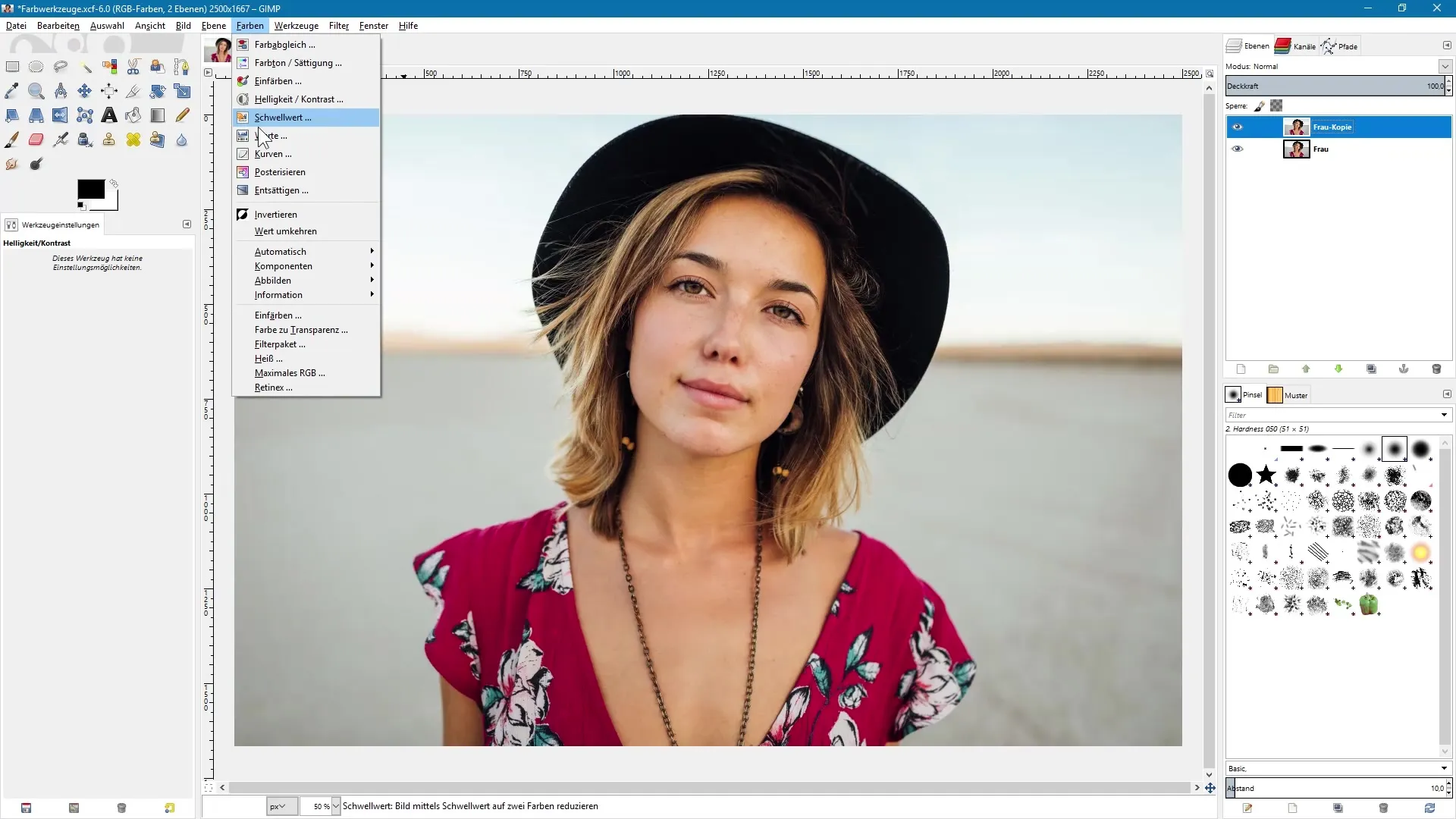
Sekarang aktifkan pratinjau untuk mengamati perubahan. Perlu diingat, Ambang Batas tidak hanya membantu menemukan area terterang dan tergelap, tetapi juga menjadi dasar untuk membuat topeng layer.
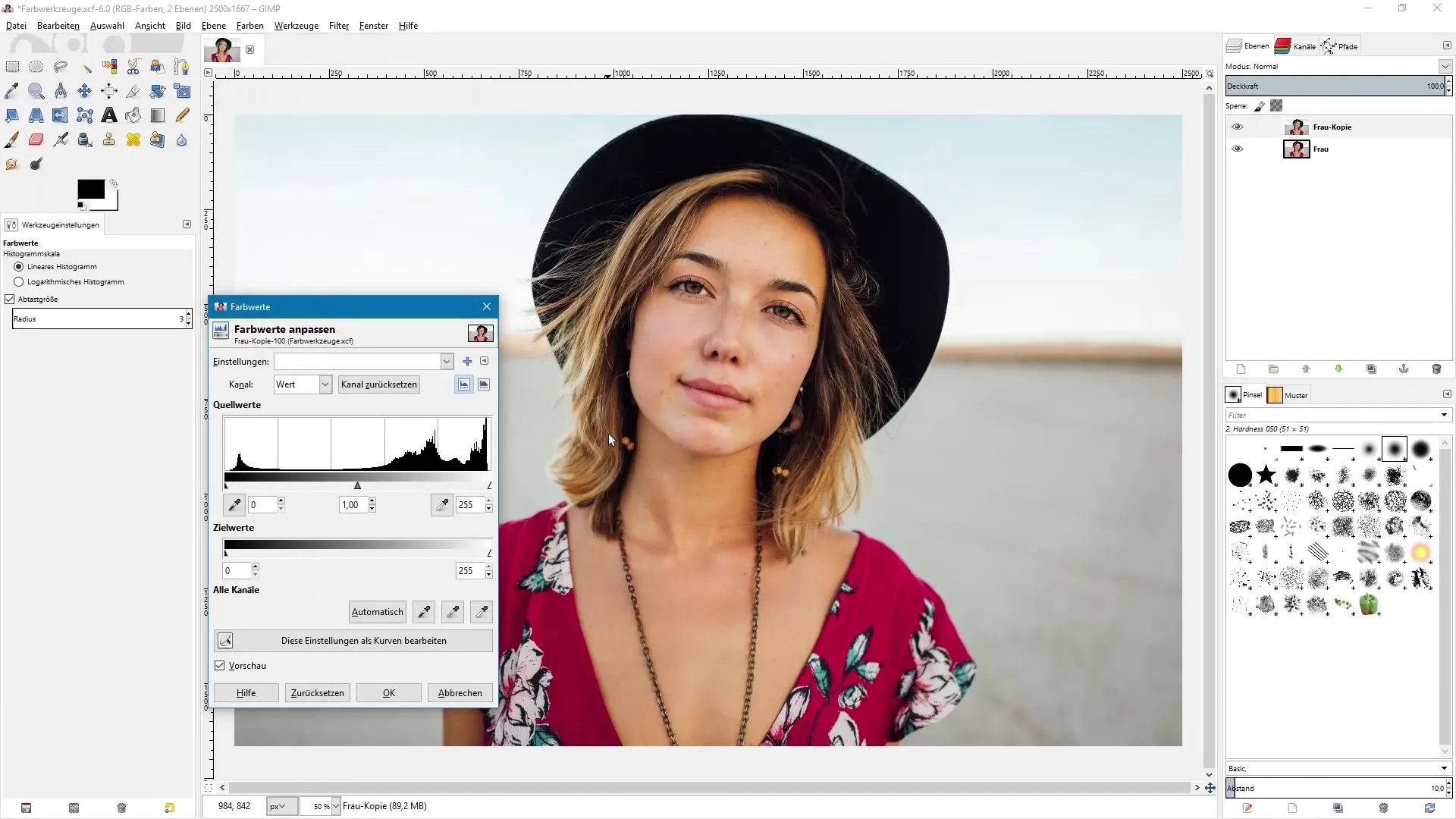
Alat Tingkat
Alat Tingkat, juga dikenal sebagai koreksi ton, memungkinkanmu mengatur kontras dalam gambar. Area histogram di dialog menampilkan distribusi nilai warna gelap dan terang. Kamu dapat membuat area gelap menjadi lebih gelap dan area terang menjadi lebih terang untuk mendapatkan kontras yang lebih baik.
Untuk meningkatkan kontras, tarik penggeser hitam ke kanan dan penggeser putih ke kiri. Kamu akan langsung melihat peningkatan efeknya. Dengan begitu, area ekstrem pada gambar akan ditingkatkan, yang sangat memperbaiki kesan keseluruhan.
Untuk kontrol lebih, kamu juga dapat menyesuaikan nilai target dan mendefinisikan bagaimana titik tergelap dan terterang pada gambar terlihat. Bereksperimenlah dengan penggeser ini untuk mencapai efek yang diinginkan.
Alat Kurva
Alat Kurva memungkinkanmu menyesuaikan nilai warna melalui sebuah kurva yang kamu lihat langsung di diagram. Alat ini memberimu keuntungan bahwa kamu dapat mempengaruhi area warna tertentu dalam gambar.
Klik di tengah garis dan tarik ke atas atau ke bawah untuk menyesuaikan nada warna menengah. Jika kamu ingin membuat area gelap menjadi lebih gelap dan area terang menjadi lebih terang, buatlah kurva S.
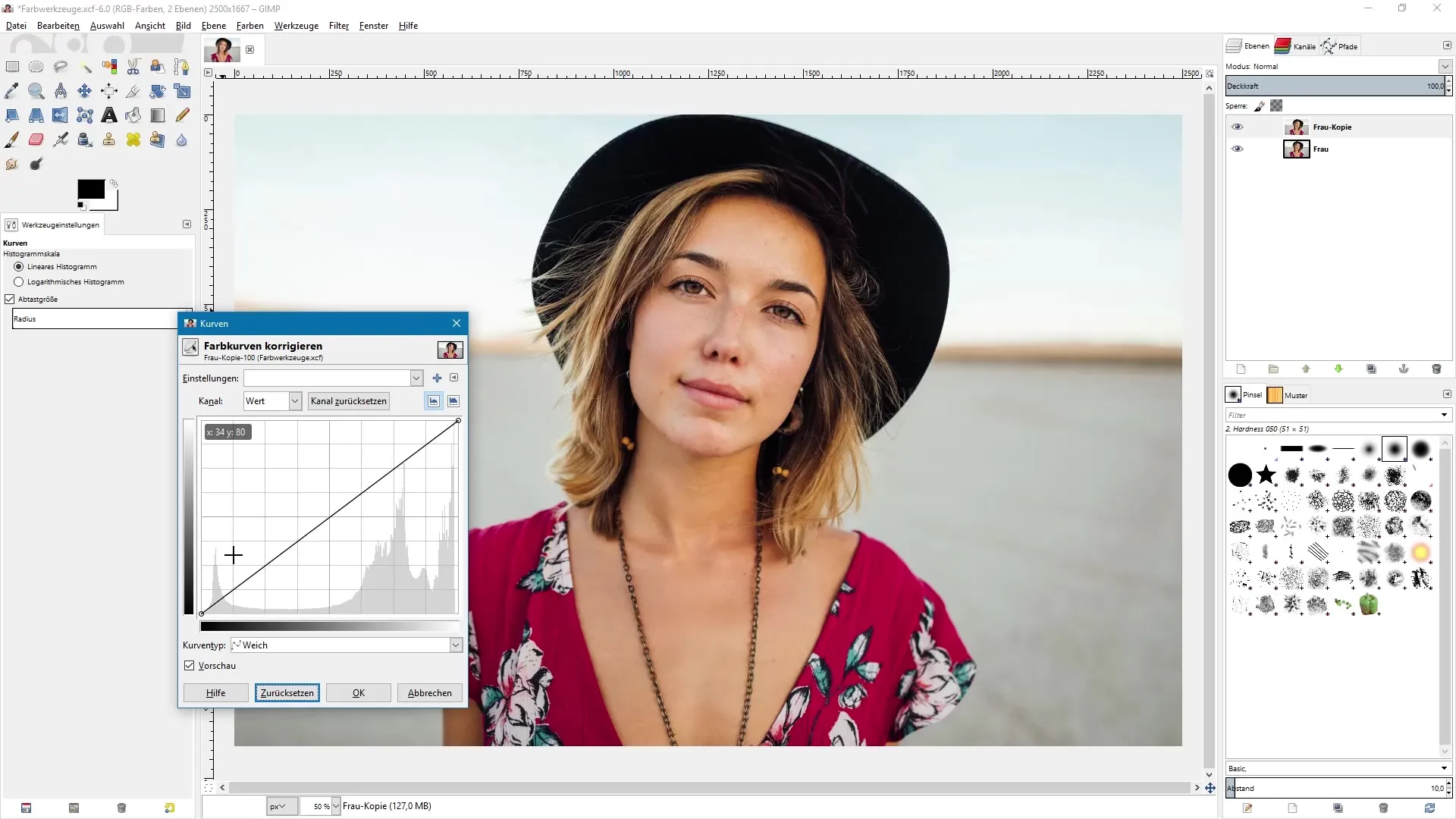
Dengan cara ini kamu dapat meningkatkan kontras secara signifikan, sementara saturasi tetap seimbang. Jangan lupa menyesuaikan warna setiap saluran secara terpisah untuk mendapatkan hasil yang lebih kreatif.
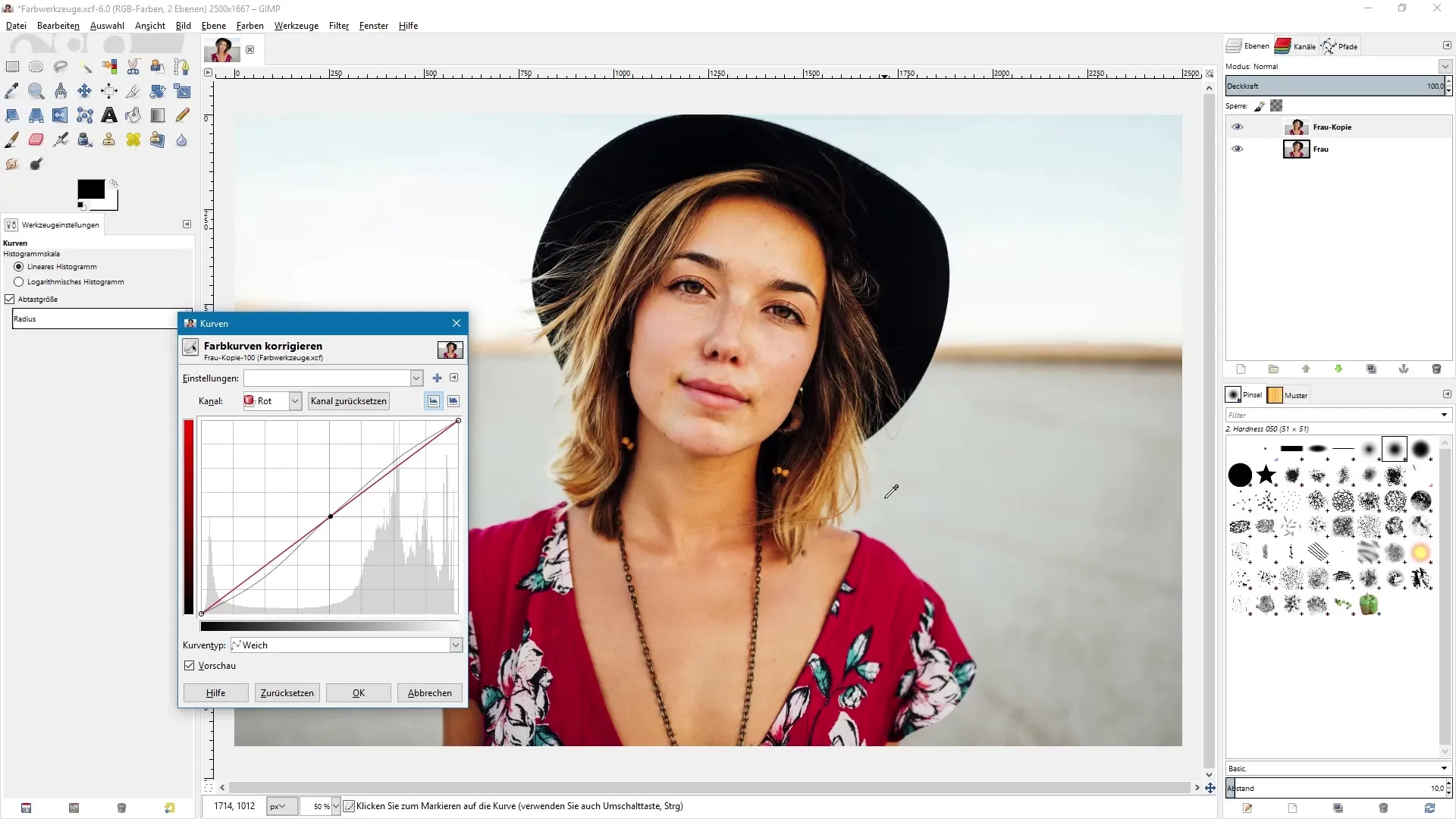
Posterisasi
Dengan alat Posterisasi kamu dapat secara drastis mengurangi jumlah warna dalam gambarmu. Ini sering menghasilkan efek yang menarik. Geser penggeser ke kiri untuk mengurangi jumlah total warna lebih lanjut.
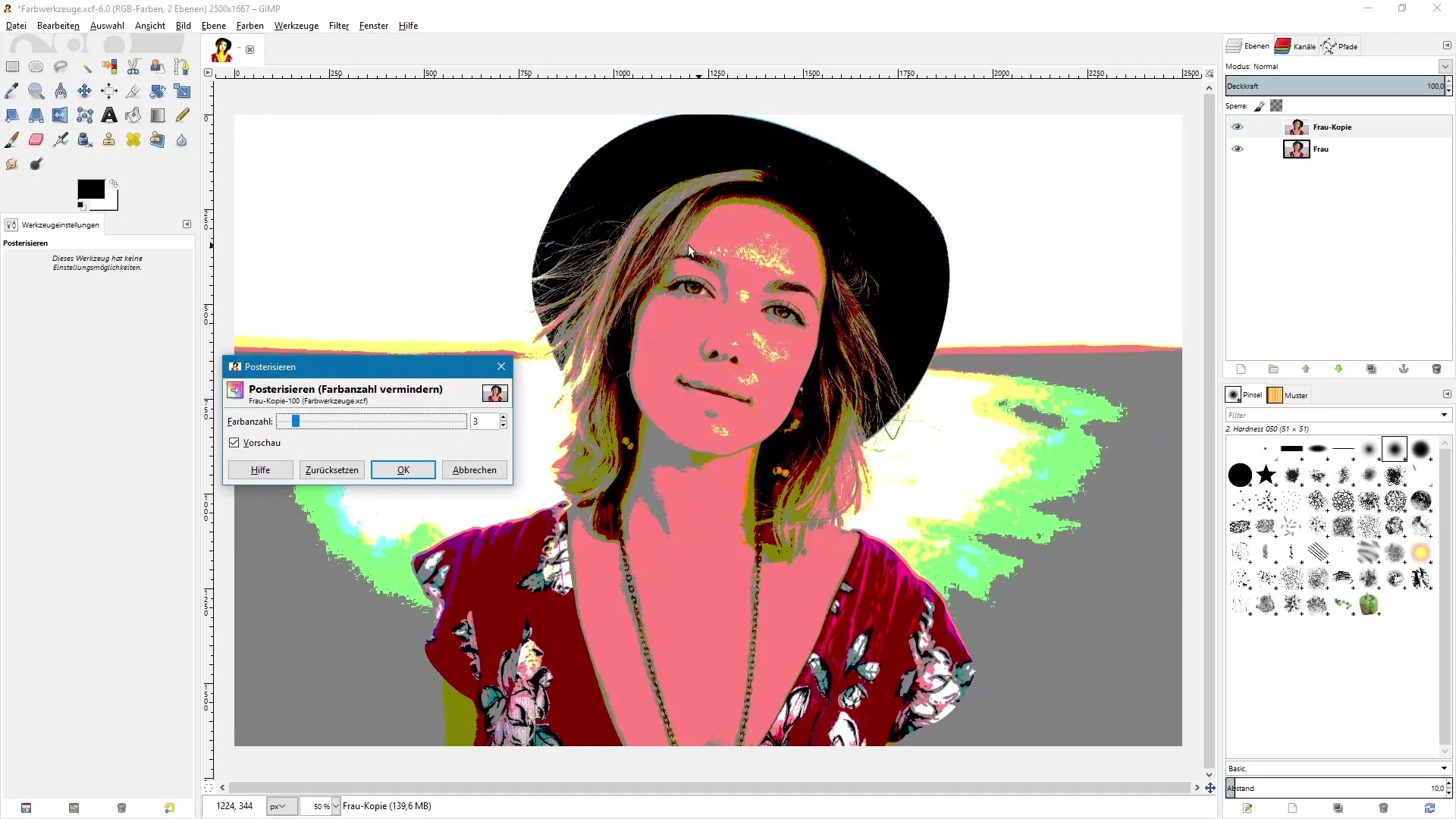
Hasil dengan hanya dua warna per saluran sering memberikan efek visual yang kuat. Bereksperimenlah dengan saluran-saluran untuk menguji berbagai kombinasi.
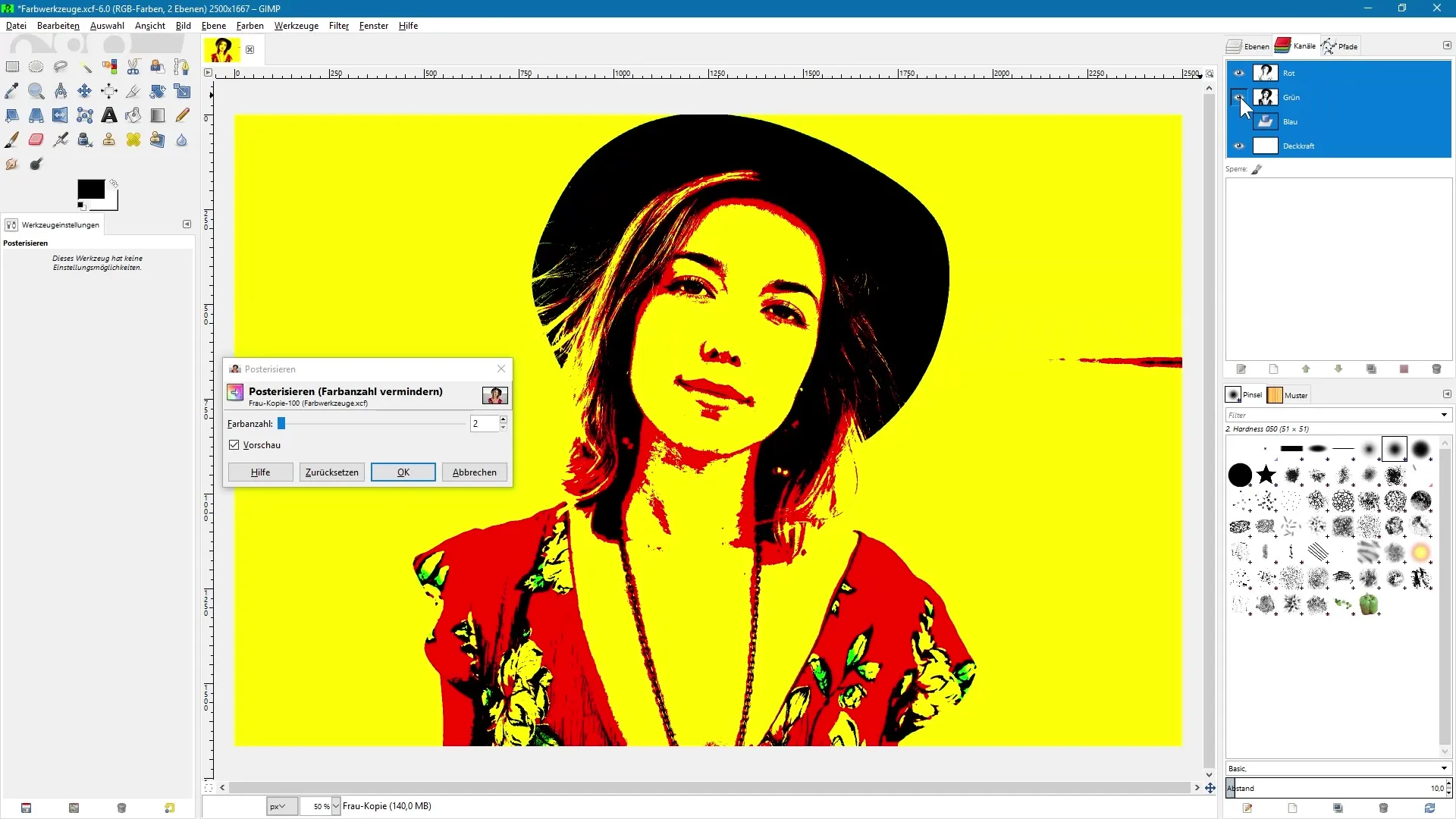
Desaturasi
Alat Desaturasi mengubah gambarmu menjadi gambar hitam-putih. Di sini kamu memiliki pilihan untuk beralih antara berbagai mode desaturasi yang berbeda dalam tonalitas dan kontras.
Cari setelan terbaik untuk gambarmu dengan mencoba berbagai opsi. Terkadang mungkin berguna untuk mengintegrasikan langkah ini dalam proses pengeditan akhir gambarmu.
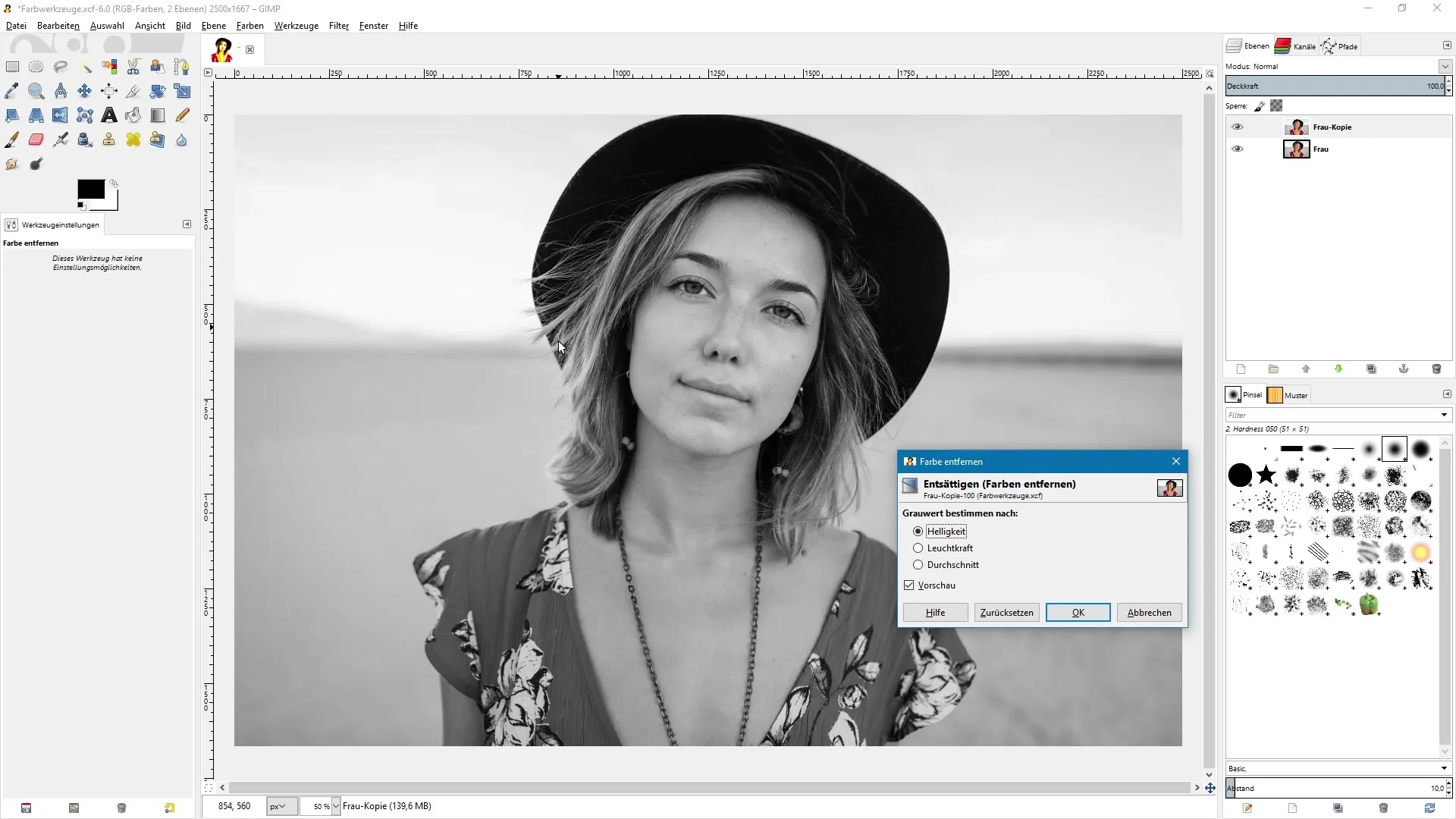
Ringkasan - Alat Warna di GIMP: Panduan Langkah demi Langkah untuk Pengolahan Gambar
Dalam tutorial ini kamu telah belajar bagaimana memanfaatkan alat warna di GIMP secara efisien untuk meningkatkan pengolahan gambarmu.
Pertanyaan yang Sering Diajukan
Apa itu alat Ambang Batas?Alat Ambang Batas menampilkan hanya area hitam dan putih dalam gambar dan memungkinkan menemukan titik tergelap dan terterang.
Bagaimana cara kerja alat Tingkat?Alat ini memungkinkanmu mengontrol kecerahan dan kontras sebuah gambar dengan menyesuaikan area gelap dan terang.
Apa yang dapat kamu lakukan dengan alat Kurva?Kamu dapat mempengaruhi warna dan kontras dalam gambarmu dengan menetapkan dan menyesuaikan titik pada kurva.
Bagaimana cara mengurangi jumlah warna dengan alat Posterisasi?Dengan menyesuaikan penggeser, kamu secara signifikan mengurangi jumlah warna dalam gambar dan menciptakan efek yang menarik.
Apa fungsi alat Desaturasi?Alat ini mengubah gambarmu menjadi hitam-putih dan menawarkan berbagai mode untuk tonalitas.


